|
Bad Girl
Tag

Ce tutoriel est
une traduction d'un tutoriel de Noëlla dont j'ai obtenu la permission
pour le traduire.
Vous trouverez le tutoriel original ici.
Thank you Noëlla for given me the permission to translate your
tutorial.
Pour visiter son merveilleux site, cliquer ici.
Il est strictement interdit de reproduire ce tutoriel sans la
permission de l'auteur.

Ce tutoriel a été réalisé avec PSP8.
La traduction a été réalisée avec PSP9.
Vous aurez besoin pour faire ce tutoriel du filtre
I.C.Net Software Filter Unlimited 2.0,
de ce matériel
qui comprend un tube et une police.
Dézipper votre matériel.
Sauvegardez souvent !
Vous êtes prêts ? Alors allons-y !

Étape 1.
Ouvrir une nouvelle image 400 x 400, fond transparent.
Palette Styles et Textures.
Mettre la couleur noire en premier plan et la couleur blanche en
arrière-plan.
Cliquer sur votre couleur noire pour ouvrir la fenêtre de
configuration.
Onglet Dégradé.
Configuration suivante :
Angle 90 ~ Répétitions 30 ~ Inversé décoché ~ Style Halo
Outil Pot de peinture.
Appliquer votre dégradé dans votre image.
Réglage - Flou - Flou gaussien - Rayon à 30.00
Effets - Effets de distorsion - Torsion.
Configuration suivante :
Degrés - 720.
Effets - Modules externes - I.C.Net Software Unlimited 2.0
Edges, Square - Square edge 15
Cliquer sur Apply.
Mettre de côté.
Étape 2.
Ouvrir une nouvelle image 400 x 400, fond transparent.
Palette Styles et Textures.
Cliquer sur le petit rond Dégradé et choisir le petit rond
Couleur.
Outil Forme.
Choisir la forme Triangle.
Configuration suivante :

Dessiner un triangle blanc en partant du coin supérieur gauche
jusqu'au coin inférieur droit.
Comme ceci :
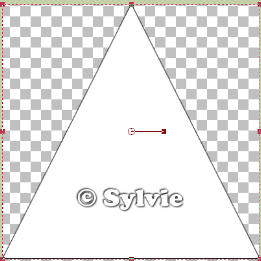
À l'aide de la touche Shift et de la lettre D de votre clavier,
faire une copie de votre image. Mettre de côté.
Revenir à votre premier triangle.
Sélections - Désélectionner tout.
Calques - Convertir en calque raster.
Réglage - Flou - Flou gaussien - Rayon à 3.00
Réglage - Ajouter/supprimer du bruit - Ajouter du bruit.
Configuration suivante :
Uniforme, coché ~ Bruit à 50% ~ Monochrome, coché.
Vous devriez avoir ceci :

Édition - Copier.
Étape 3.
Retourner à votre première image.
Édition - Coller comme nouveau calque.
Mettre de côté.
Retourner à la copie de votre triangle.
Calques - Convertir en calque raster.
Outil Baguette magique - Tolérance 0.
Sélectionner le blanc de votre triangle.
Outil Pot de peinture.
Appliquer votre couleur noire dans votre sélection.
Sélections - Désélectionner tout.
Image - Redimensionner.
Redimensionner votre image 300 x 300.
Image - Renverser.
Réglage - Flou - Flou gaussien - Rayon à 3.00
Réglage - Ajouter/supprimer du bruit - Ajouter du bruit.
Configuration suivante :
Uniforme, coché ~ Bruit à 50% ~ Monochrome, coché.
Édition - Copier.
Revenir à votre première image.
Édition - Coller comme nouveau calque.
Redimensionner au besoin.
Calques - Fusionner - Fusionner les calques visibles.
Image - Redimensionner.
Redimensionner votre tag 300 x 300.
Étape 4.
Calques - Nouveau calque raster.
Outil Texte.
Choisir une belle police ou la mienne compris dans le fichier
matériel.
Sélection Flottante
Taille comme vous le désirez.
Épaisseur à 1.00
Palette Styles et Textures.
Cliquer sur les petites flèches pour inverser vos couleurs afin
que votre noir
se retrouve en arriêre-plan et votre blanc en premier plan..
Écrire votre nom.
Effets - Effets 3D - Ombre de portée.
Configuration suivante :
2 ~ 3 ~ 100 ~ 10.00, couleur noire.
Calques - Fusionner - Fusionner les calques visibles.
Voilà votre tag est fait.
Le redimensionner au besoin. L'enregistrer en format .jpg,
compression à 30 ou en format .gif.
J'espère que vous avez aimez faire ce tutoriel. :)

Retour
aux traductions de Noëlla
Retour
au menu Mes Traductions
Retour au menu principal

(Pour m'écrire, cliquez sur ce logo)

Tous droits réservés © 26-07-2005
|